
Innhold
Denne artikkelen ble skrevet i samarbeid med våre redaksjoner og kvalifiserte forskere for å garantere nøyaktigheten og fullstendigheten av innholdet.s innholdsstyringsgruppe undersøker redaksjonelteamets arbeid nøye for å sikre at hvert element overholder våre høye kvalitetsstandarder.
Du liker å bruke regnearket til Google Docs-kontorpakken, og du vil legge til rader til en tabell i et regneark. Ikke noe problem! På kort tid vil du kunne gjøre det.
stadier
-
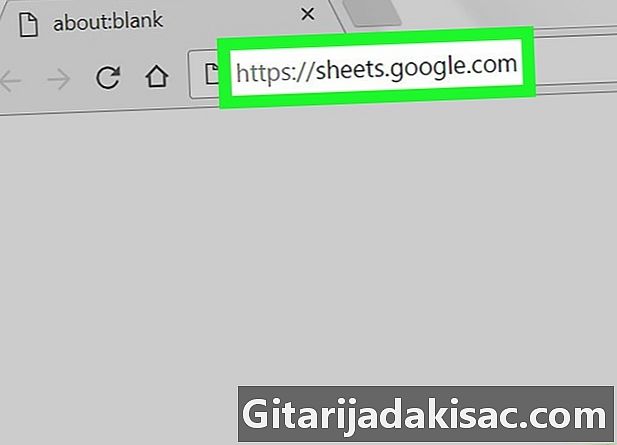
Tilgang til Google Sheets. Åpne nettleseren din og søk Google Sheets. Hvis Google-kontoen din er aktiv, vil du se en liste over lagrede dokumenter i regnearket.- Hvis Google-kontoen din ikke er åpen, kan du logge på kontoen din med legitimasjon.
-

Åpne dokumentet. Velg arbeidsarket du vil legge til rader i en tabell i.- Hvis du vil opprette et nytt dokument, trykker du på

.
- Hvis du vil opprette et nytt dokument, trykker du på
-
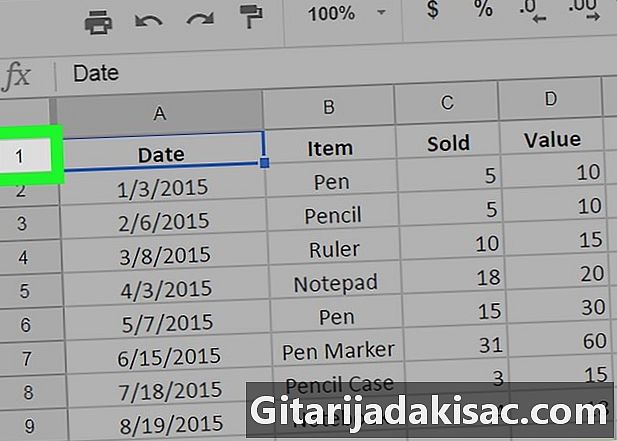
Velg en linje. I regnearket klikker du på nummeret til raden under eller over stedet i tabellen der du vil legge til rader. -

Trykk på tasten Shift. Trykk på tasten Shift og velg antall linjer du vil legge til med musepekeren. For å sette inn 3 nye linjer, velger du for eksempel 3 linjer under eller over der du vil legge til linjer. -

Høyreklikk. Høyreklikk med musepekeren over de markerte linjene. En conuel-meny vises.- For Mac-brukere må du bruke magisk mus eller Apples pekeplate, hvis du har en av dem. Ellers, trykk på tasten Ctrl mens du klikker med musen.
-
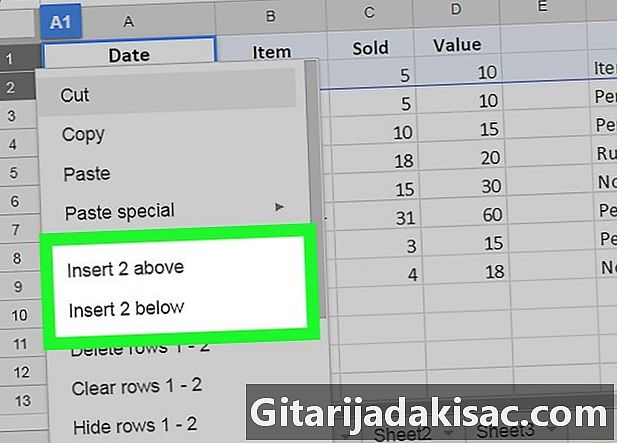
Klikk på alternativet. Velg ønsket Sett inn * linjer over eller Sett inn * linjer nedenfor. Merk at i stedet for "*" vil du se antall linjer du tidligere valgte. Ved å gjøre dette vil du legge til antall ønsket linjer over eller under de uthevede linjene.